كيفية إعادة تعيين كلمة مرور النسخ الاحتياطي لـ iTunes لجهاز iPhone
اليوم، يميل الناس إلى إضافة كلمات مرور لنسخهم الاحتياطية على أجهزة iPhone خوفًا من تسرب البيانات. ومع ذلك، لكل عملة وجهان، وكذلك كلمة مرور النسخ الاحتياطي لجهاز iPhone. بمجرد نسيان كلمة المرور، سيصبح ملف النسخ الاحتياطي غير قابل للوصول، وقد تفقد جميع معلوماتك. هل هناك أي شيء يمكنك فعله؟ إعادة تعيين كلمة مرور النسخة الاحتياطية لجهاز iPhone الخاص بك؟ الإجابة هي نعم، ويمكنك تعلم ثلاث طرق عملية من دليلنا.

في هذه المقالة:
الجزء 1: إعادة تعيين كلمة مرور النسخ الاحتياطي لجهاز iPhone المنسية بسهولة
قد يكون نسيان كلمة مرور نسخة iTunes الاحتياطية أمرًا صعبًا، خاصةً وأن Apple لا توفر طريقة لاسترجاع كلمة مرور النسخة الاحتياطية مباشرةً. ومع ذلك، iPassGo يوفر استراتيجية فعّالة. يساعدك على إزالة كلمة مرور نسخة iTunes الاحتياطية. علاوة على ذلك، تُسهّل واجهته سهلة الاستخدام التنقل، حتى للمبتدئين.

4،000،000+ التنزيلات
قم بإزالة كلمة مرور النسخة الاحتياطية لـ iTunes بنقرة واحدة.
لن يتسبب في إتلاف بياناتك أثناء العملية.
توفير التعليمات التي تظهر على الشاشة.
تقديم ميزات إضافية، مثل إزالة رمز المرور الخاص بـ iPhone.
قادر على فتح قفل الايفون، iPad، وiPod.
كيفية إزالة كلمة مرور النسخ الاحتياطي لـ iTunes المنسية
ربط جهاز iPhone والكمبيوتر الخاص بك
شغّل أفضل برنامج لإزالة كلمات مرور النسخ الاحتياطية بعد تثبيته على جهاز الكمبيوتر. يتوفر إصدار آخر لمستخدمي ماك. اختر قم بإزالة كلمة مرور النسخ الاحتياطي على iTunes في الواجهة الرئيسية. وصّل جهاز iPhone بالكمبيوتر باستخدام كابل Lightning. إذا كنت تربط الجهازين لأول مرة، فانقر على ثقة على شاشتك لتثق في جهاز الكمبيوتر الخاص بك.
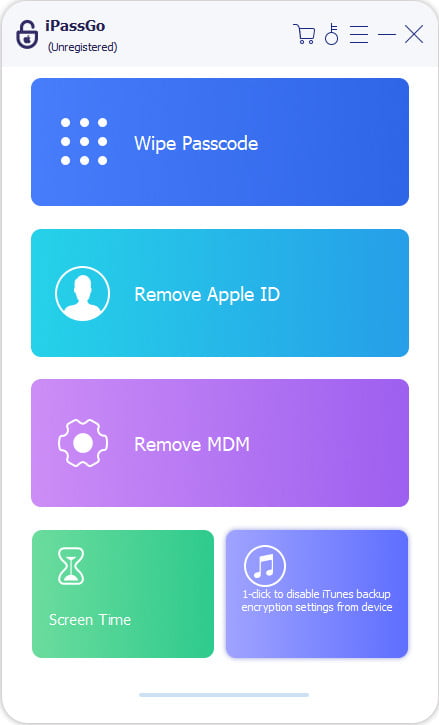
إزالة كلمة مرور نسخة iTunes الاحتياطية
بعد التعرف على جهاز iPhone الخاص بك، انقر فوق بداية الزر. بعد ذلك، ستواجه حالتين:
السيناريو 1
إذا تم تعطيل ميزة "العثور على جهازي" على جهاز iPhone الخاص بك، فسيبدأ البرنامج في إزالة كلمة مرور النسخ الاحتياطي المنسية لجهاز iPhone أو iPad تلقائيًا.
السيناريو 2
إذا تم تمكين ميزة "العثور على جهازي"، فافتح إعدادات التطبيق، انقر على ملفك الشخصي، واختر اوجد، يضرب جد ايفونيثم أوقف تشغيله. بعد ذلك، سيقوم البرنامج ببقية المهمة.
عند الانتهاء، سيتم إعادة تشغيل جهاز iPhone الخاص بك.

ملحوظة: أثناء العملية، لا تفتح iTunes.
الجزء 2: إعادة تعيين كلمة مرور النسخ الاحتياطي المنسية على iPhone
كلمة مرور النسخ الاحتياطي لجهاز iPhone هي إعداد في الجهاز يُلزمه بتشفير أي نسخ احتياطية مُنشأة على جهاز الكمبيوتر. عند توصيل جهاز iPhone بالكمبيوتر وإجراء نسخة احتياطية باستخدام iTunes أو Finder، سيقوم الإعداد بتشفير جميع بيانات النسخة الاحتياطية.
للأسف، لا توفر Apple أي طريقة لاستعادة كلمة مرور نسخة iTunes الاحتياطية. الحل البديل هو استبدالها بنسخة احتياطية جديدة بدون كلمة مرور. تتطلب هذه الطريقة رمز مرور جهاز iPhone الخاص بك، ولكنها لا تتطلب برامج أو أجهزة إضافية.
قم بتشغيل إعدادات قم بتنزيل التطبيق من الشاشة الرئيسية.
اذهب إلى عام علامة التبويب والنقر نقل أو إعادة تعيين iPhone.
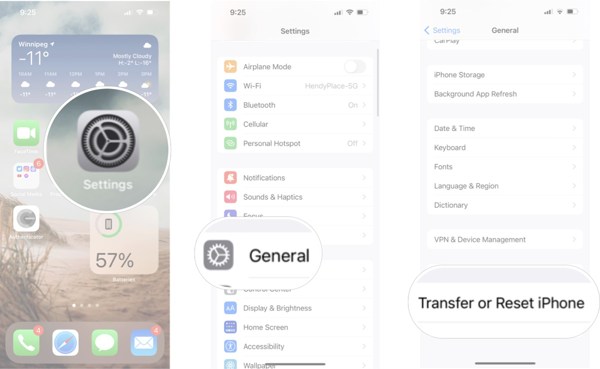
يختار إعادة ضبط و اضغط امسح كل الاعدادت.
نصيحة: في الإصدارات القديمة من نظام التشغيل iOS، انتقل إلى عام، مقبض إعادة ضبط، و اختار امسح كل الاعدادت.
الخطوة 4: عند مطالبتك بذلك، أدخل رمز المرور الخاص بجهاز iPhone الخاص بك وقم بتأكيده.
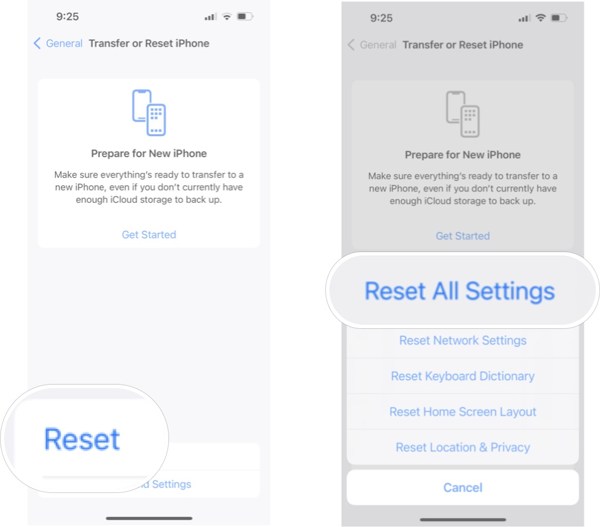
انتظر حتى يُعاد تشغيل جهاز iPhone. ثم أنشئ نسخة احتياطية باستخدام iTunes مرة أخرى.
ملحوظة: لن تؤدي هذه الطريقة إلى مقاطعة البيانات الموجودة على جهاز iPhone الخاص بك، ولكنك لن تتمكن من الوصول إلى ملفات النسخ الاحتياطي المشفرة القديمة.
الجزء 3: العثور على كلمة مرور النسخ الاحتياطي المنسية لجهاز iPhone من Mac Keychain
عند نسيان كلمة مرور iTunes للنسخ الاحتياطي، يُنصح بتجربة عدة كلمات مرور استخدمتها سابقًا. على سبيل المثال، يمكنك تجربة كلمة مرور iTunes، أو Apple ID، أو iPhone، أو كلمة مرور بريدك الإلكتروني، أو ما شابه ذلك. والخبر السار هو أنه لا توجد أي عقوبة على تجربة عدة كلمات مرور مختلفة.
هناك طريقة أخرى لاستعادة كلمة مرور النسخ الاحتياطية المنسية لجهاز iPhone وهي macOS Keychain. إنه مدير كلمات المرور المدمج إذا كنت تستخدم جهاز Mac وقمت بتكوين كلمة مرور النسخ الاحتياطي لـ iTunes عليه. عيبه هو عدم توفر تطبيق Keychain Access على نظام Windows.
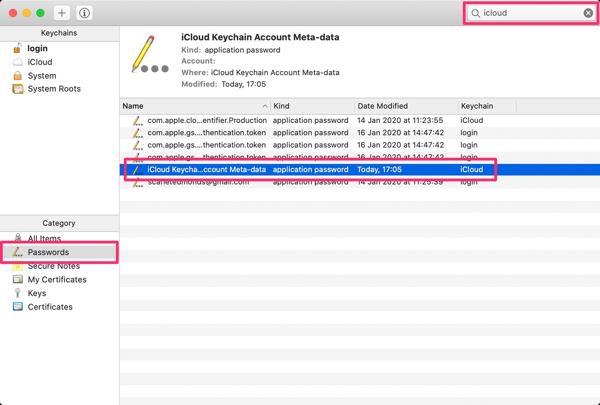
افتح ال الوصول إلى سلسلة المفاتيح التطبيق في التطبيقات مجلد.
أو اضغط الأمر + فضاء لفتح Spotlight والبحث عن Keychain Access للعثور عليه.
اذهب إلى كلمات المرور علامة التبويب الموجودة على الشريط الجانبي الأيسر.
حدد موقع شريط البحث واكتب نسخة احتياطية.
انقر نقرًا مزدوجًا فوق العنصر المسمى النسخ الاحتياطي لنظام iOS أو النسخ الاحتياطي لجهاز iPhone.
ثم قم بتحديد المربع المجاور لـ عرض كلمة المرور لعرضه.
استنتاج
الآن ، يجب أن تفهم ما هي كلمة مرور النسخ الاحتياطي لبرنامج iTunes وماذا يمكنك فعله عند نسيان كلمة مرورك؟ بصراحة، لا توجد طريقة لاختراق ملفات النسخ الاحتياطية المشفرة لأن كلمة المرور مخزنة محليًا، ولا تستطيع Apple حتى استعادتها. يمكنك فقط إزالة كلمة المرور للنسخ الاحتياطية في المستقبل. iPassGo هو الخيار الأمثل لإزالة كلمات مرور نسخ iTunes الاحتياطية للمستخدمين العاديين. وإلا، فسيتعين عليك تخمينها أو العثور عليها على جهاز Mac الخاص بك.
الحلول الساخنة
-
افتح نظام iOS
- مراجعة خدمات فتح iCloud المجانية
- تجاوز تفعيل iCloud باستخدام IMEI
- قم بإزالة Mosyle MDM من iPhone وiPad
- قم بإزالة support.apple.com/iphone/passcode
- مراجعة Checkra1n iCloud Bypass
- تجاوز رمز المرور لشاشة قفل iPhone
- كيفية عمل جيلبريك للايفون
- فتح الايفون بدون كمبيوتر
- تجاوز iPhone مقفل للمالك
- إعادة ضبط المصنع على iPhone بدون كلمة مرور معرف Apple
-
نصائح دائرة الرقابة الداخلية
-
فتح الروبوت
-
كلمة مرور Windows

